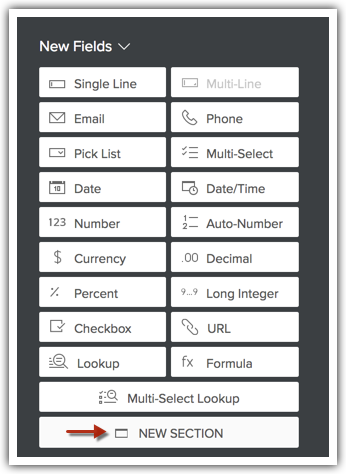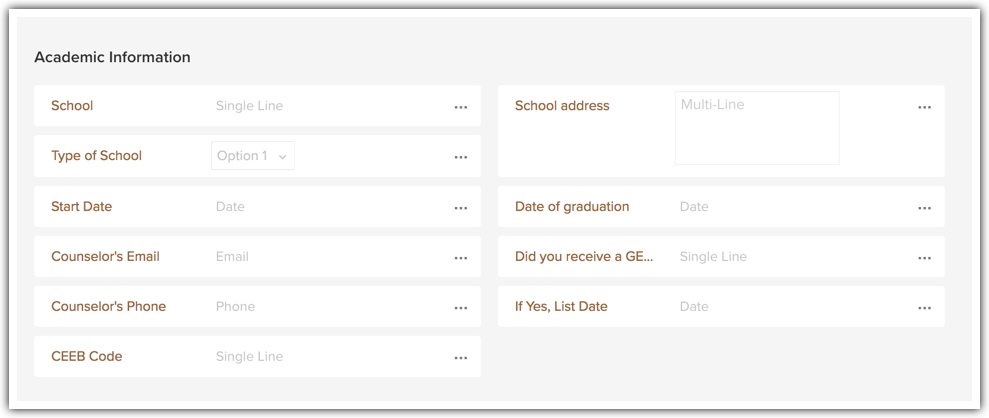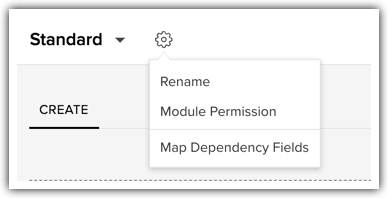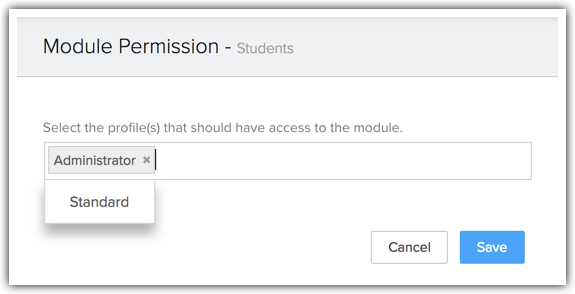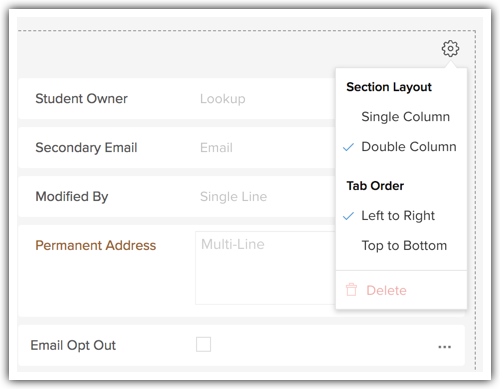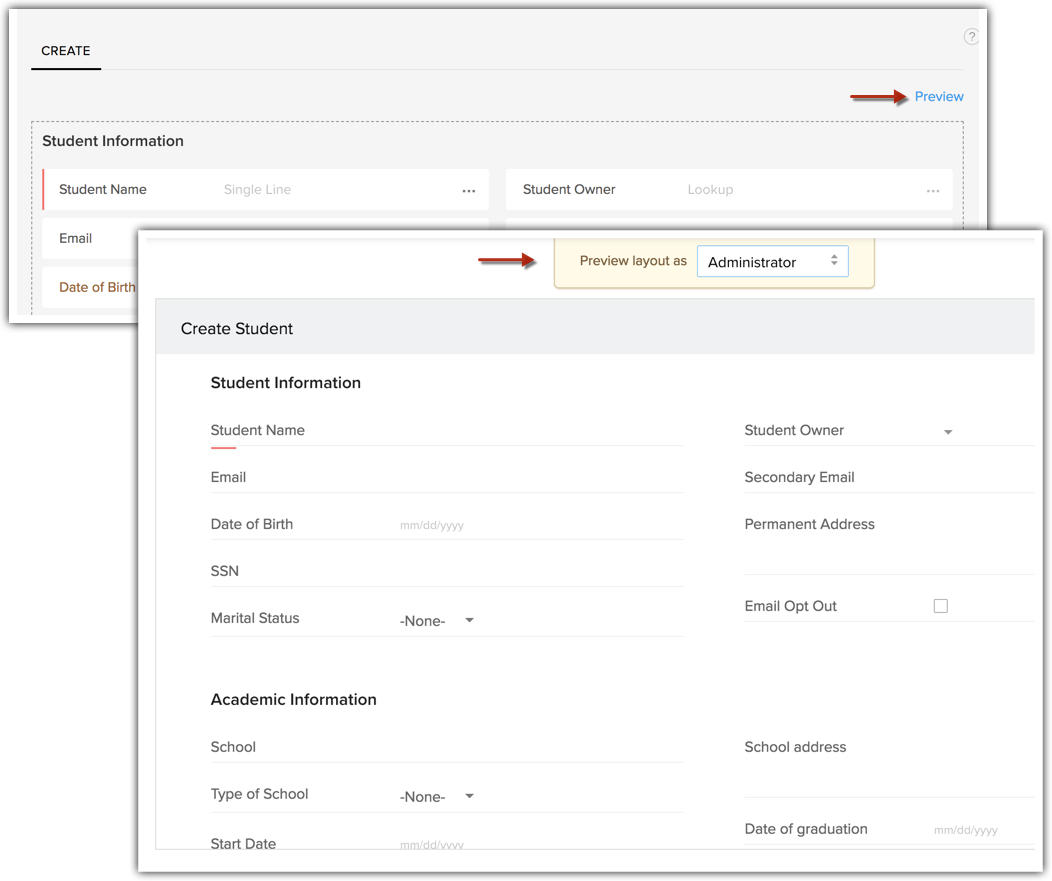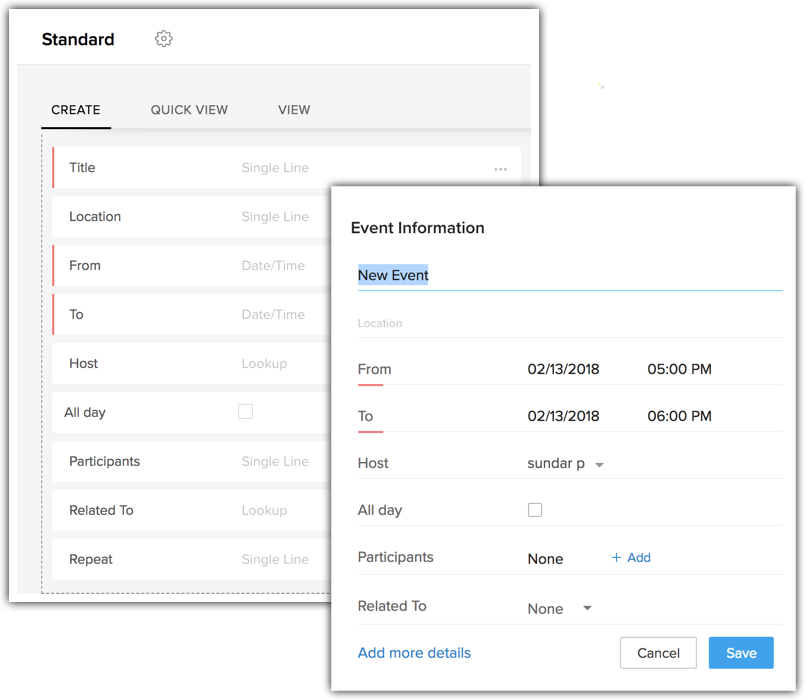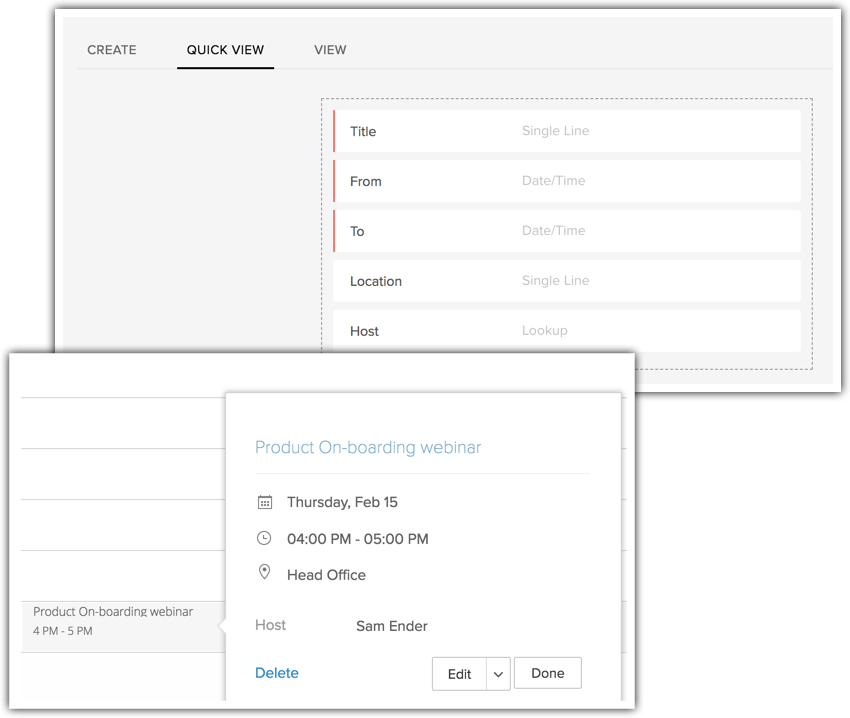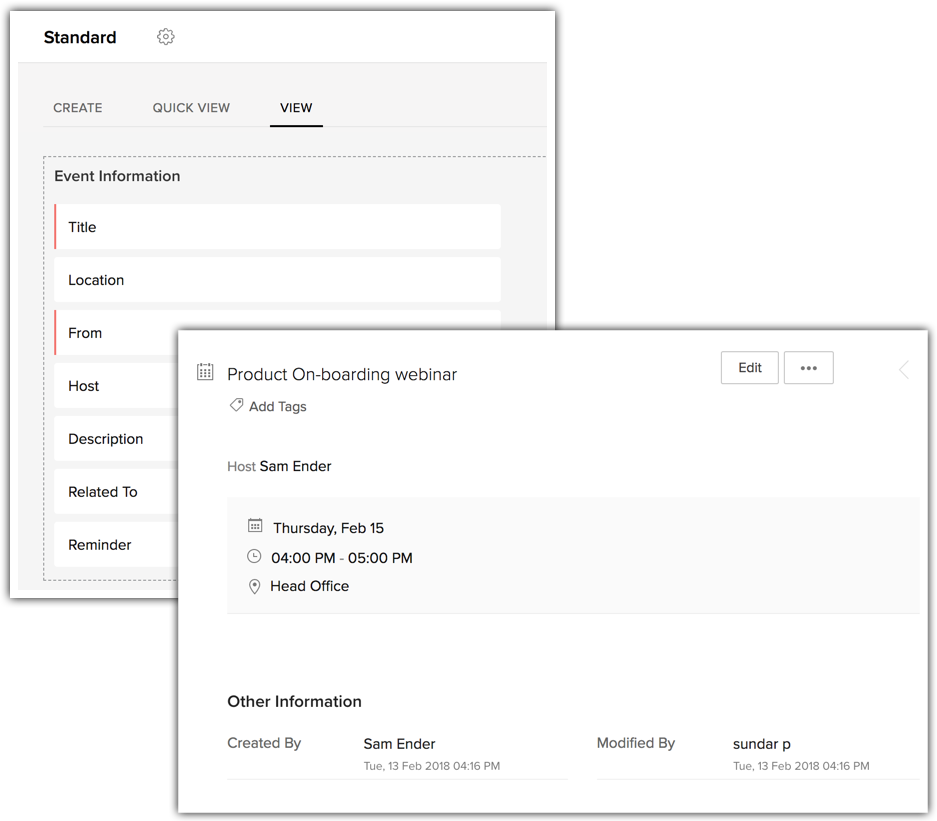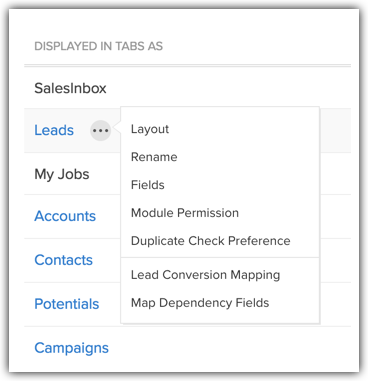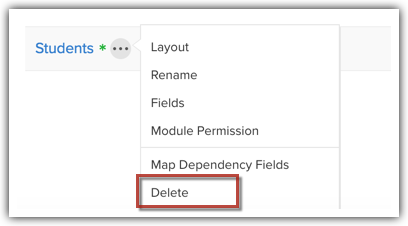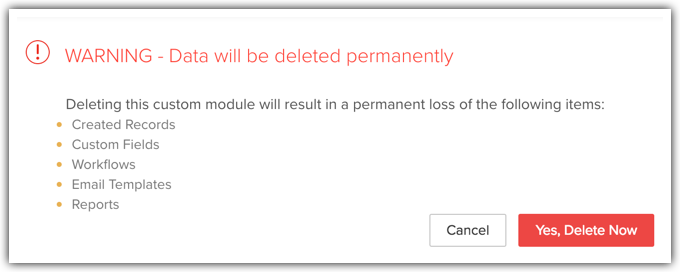Module anpassen
Wie kann ich ...
Module in Zoho CRM
Mit den Modulen in Zoho CRM können Sie verschiedene Aspekte Ihres Unternehmens wie Vertrieb, Marketing, Kunden, Produkte, Ereignisse und dergleichen kategorisieren und verfolgen. Die Module in Zoho CRM werden in Form von Registerkarten wie "Leads", "Contacts", "Potentials", "Activities" usw. dargestellt. Sie sind in zwei Arten verfügbar.
- Standardmodule
- Benutzerdefinierte Module oder benutzergenerierte Module
Standardmodule
Mit Zoho CRM können Sie mit mehr als 10 Standardmodulen für Vertrieb, Marketing, Kundenbetreuung und Bestandsverwaltung arbeiten. Diese vordefinierten Module werden mit einer Reihe von Standardfeldern und einem Layout ausgeliefert. Sie können die meisten Aspekte eines Standardmoduls nach Ihren Anforderungen bearbeiten. Wenn es beispielsweise ein Feld namens "Twitter" im "Leads"-Modul gibt und Sie denken, dass keiner Ihrer Leads Twitter verwendet, können Sie dieses Feld aus dem Leads-Layout entfernen. Ebenso gibt es viele andere Anpassungsmöglichkeiten für Standardmodule. Die Anpassungsoptionen und deren Ausnahmen variieren, je nachdem, welches Modul Sie ändern möchten.
Standardmäßig vordefinierte Module stehen allen Zoho CRM-Benutzern zur Verfügung, unabhängig davon, welche Edition sie abonniert haben.
Benutzerdefinierte Module oder benutzergenerierte Module
Manchmal erfüllen die in Zoho CRM vorhandenen vordefinierten Standardmodule nicht all Ihre Anforderungen. In einem solchen Fall können Sie mit Zoho CRM ein neues Modul erstellen, das Ihren Geschäftsanforderungen entspricht. Zum Beispiel werden Leads, Contacts und Potentials für eine Bildungseinrichtung nicht ideal sein. Students, Teachers und Parents wären hier besser geeignete Module, die vom Benutzer erstellt werden können. Ein Krankenhaus kann neue Module mit dem Namen Doctors, Patients und Nurses anlegen.
Um diesen besonderen Geschäftsanforderungen gerecht zu werden, können Sie eigene Module erstellen. Mit der Funktion für benutzerdefinierte Module in Zoho CRM können Sie neue Module mit integrierten Tools entwickeln, die keine Programmierkenntnisse erfordern. Diese benutzerdefinierten Module können sich nahtlos in die wichtigsten CRM-Module integrieren und müssen keine eigenständigen Module sein. Außerdem können Sie:
- Felder hinzufügen und das Seitenlayout nach Ihren Wünschen ändern.
- Rollen und Profile verwenden, um Zugriffskontrollen für die benutzerdefinierten Module und ihre Felder zu definieren.
- Daten mit Leichtigkeit in die benutzerdefinierten Module importieren.
- Jederzeit ein Backup Ihrer Daten vornehmen.
- Massen-E-Mails an die Datensätze im benutzerdefinierten Modul senden.
- Massen-E-Mail-Planer erstellen.
- Makros verwenden, um eine Reihe von Aktionen auszuführen.
- Workflow-Regeln erstellen, um Ihren Geschäftsprozess zu automatisieren.
- Eine Modulbeziehung durch Verknüpfung von benutzerdefinierten Modulsätzen mit Standardmodulsätzen aufbauen.
- Autoantworten verwenden, um automatisierte Antworten und Folge-E-Mails zu senden.
Verfügbarkeit
![]() Erforderliche Berechtigung: Berechtigung zur Modulanpassung. Benutzer des Administratorprofils haben diese Berechtigung standardmäßig.
Erforderliche Berechtigung: Berechtigung zur Modulanpassung. Benutzer des Administratorprofils haben diese Berechtigung standardmäßig.
Mit dem einfachen WYSIWYG-Modul-Editor von Zoho CRM (What-You-See-Is-What-You-Get-Editor) können Sie neue Module erstellen und bestehende Module einfach bearbeiten.
Unterschied zwischen den Eigenschaften für benutzerdefinierte Module und benutzerdefinierte Apps
Sowohl benutzerdefinierte Module als auch benutzerdefinierte Apps sind zwei verschiedene Funktionen in Zoho CRM, die Ihnen helfen, Ihr CRM an die Anforderungen Ihres Unternehmens anzupassen.
- Benutzerdefinierte Module – Erstellen Sie benutzerdefinierte Registerkarten, genau wie andere Standardmodule, und bauen Sie Modulbeziehungen auf, indem Sie Datensätze aus benutzerdefinierten Modulen mit Datensätzen in Standardmodulen verknüpfen. Wie bei anderen Standardmodulen können Sie Daten anpassen, importieren und exportieren, Workflow-Regeln konfigurieren und Berichte für das benutzerdefinierte Modul erstellen.
- Benutzerdefinierte Apps – Erstellen Sie benutzerdefinierte Anwendungen, Formulare und Ansichten (mit Zoho Creator) und verwenden Sie diese, um benutzerdefinierte Registerkarten in Zoho CRM zu erstellen.
Modulanpassung – kurz und bündig
Mit dem What-You-See-Is-What-You-Get (WYSIWYG)-Modul-Editor können Sie auf einfache Weise Module in Zoho CRM erstellen/bearbeiten. Werfen Sie einen kurzen Blick darauf, wie Sie mit diesem Editor Ihr Modul anpassen können.
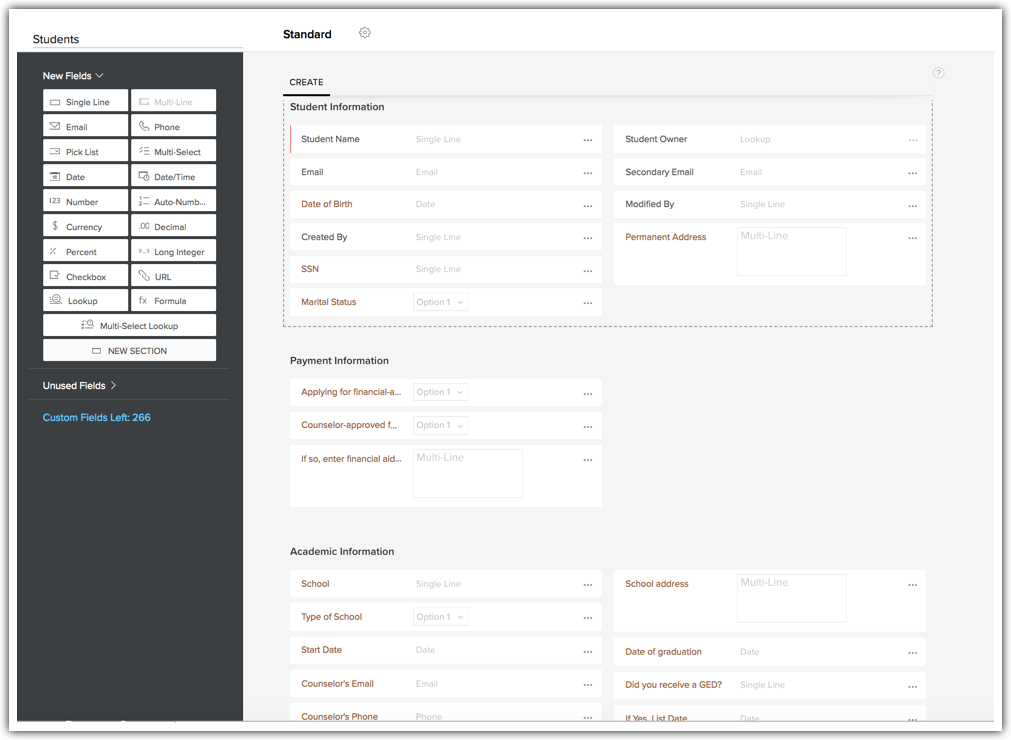
- Sie können das Modul benennen/umbenennen.
- Ziehen Sie ein oder mehrere Felder aus dem Bereich Neue Felder per Drag & Drop in das Layout und klicken Sie auf Layout speichern.
- Bearbeiten Sie die Feldeigenschaften und Berechtigungen für die Felder über das Symbol Einstellungen. Entfernen Sie Felder aus dem Layout über das Symbol Papierkorb.
- Ziehen Sie neue Abschnitte per Drag & Drop aus dem Bereich Neue Felder in das Layout.
- Wechseln Sie zwischen einspaltigem Layout und zweispaltigem Layout für einen Abschnitt. Verschieben Sie die Abschnitte, um sie neu anzuordnen. Verwenden Sie das Symbol Löschen, um einen Abschnitt zu löschen.
- Zeigen Sie die entfernten Felder im Abschnitt Nicht verwendete Felder an.
- Legen Sie die Modulberechtigung für verschiedene Benutzerprofile fest.
- Zeigen Sie eine Vorschau des Modullayouts als ein bestimmtes Profil an. Dies ist sinnvoll, wenn Sie für verschiedene Benutzerprofile unterschiedliche Feldberechtigungen vergeben haben.
- Speichern Sie das Layout, sobald Sie damit zufrieden sind.
Wenn Sie neue Felder hinzufügen und vorhandene Felder entfernen, teilt Ihnen Verbleibende benutzerdefinierte Felder automatisch mit, wie viele weitere Felder Sie basierend auf den für Ihre Edition geltenden Feldgrenzen erstellen dürfen.
Wie Sie sehen, können Sie Felder erstellen, das Layout bearbeiten, Berechtigungen festlegen und eine Vorschau Ihres Moduls anzeigen – alles von einem einzigen Ort aus. Im Folgenden finden Sie eine detaillierte Anleitung zur Anpassung Ihres Moduls.
Modul erstellen
- Melden Sie sich bei Zoho CRM mit Administratorrechten an.
- Gehen Sie zu Setup > Anpassung > Module und Felder.
- Klicken Sie auf der Registerkarte Module auf Neues Modul erstellen.

- Geben Sie einen Namen für das Modul ein – sowohl die Singular- als auch die Pluralform.

- Klicken Sie auf Speichern.
Neue Felder hinzufügen
So fügen Sie ein neues Feld hinzu
- Ziehen Sie aus dem Bereich Neue Felder auf der linken Seite die gewünschten Felder in den Abschnitt.

Siehe auch: Benutzerdefinierte Felder erstellen
Erfahren Sie mehr über das Hinzufügen und Bearbeiten von benutzerdefinierten Feldern, indem Sie den untenstehenden Links folgen:
Neue Felder hinzufügen | Benutzerdefinierte Felder bearbeiten | Feld als eindeutig markieren | Feld als Pflichtfeld markieren | Auswahllistenwerte ersetzen | Feldberechtigungen festlegen | Abhängigkeitsfelder zuordnen
Modulberechtigungen festlegen
So legen Sie die Berechtigung auf Modulebene für Ihr Modul fest
Hinweis:
- Die Optionen Modulberechtigung und Berechtigung festlegen sind in einem Einzelbenutzerkonto nicht verfügbar. Sie sind nur für Konten mit mehr als einem Benutzer verfügbar.
Modullayout entwerfen
Sie können Felder und Abschnitte durch einfaches Ziehen und Ablegen neu anordnen. Sie können auch das Spaltenlayout von Abschnitten ändern.
Modulvorschau anzeigen
Eine Vorschau des Moduls ist verfügbar, die Ihnen hilft, eine schnelle Vorstellung davon zu bekommen, wie das Modul für die Benutzer in jedem Profil aussehen wird. Alles, was Sie tun müssen, ist, das Benutzerprofil auszuwählen, um die Vorschau zu sehen. Basierend auf der Vorschau können Sie bei Bedarf Berechtigungen und Layout ändern.
So zeigen Sie eine Vorschau des benutzerdefinierten Moduls an
Hinweis:
- Die Verfügbarkeit von benutzerdefinierten Modulen für einen Benutzer unterliegt der Zoho CRM-Edition des Benutzers. Siehe Grenzen für benutzerdefinierte Module, um die Grenzen für Ihre Edition zu überprüfen.
- Die Feldeigenschaften von Standardfeldern von benutzerdefinierten Modulen sowie von Standardmodulen sind nicht editierbar. Für alle anderen benutzerdefinierten Felder, die Sie aus dem Bereich Neue Felder erstellen, sind die Feldeigenschaften editierbar.
- Die Bezeichnung des Standard-Feldnamen des benutzerdefinierten Moduls kann bearbeitet werden.
Modul "Events" anpassen
Das Layout der Seite Events unterscheidet sich vom Seitenlayout der anderen Module, aber Sie können trotzdem Felder hinzufügen oder entfernen, die Felder neu anordnen und als obligatorisch markieren. Die folgenden drei Links bieten die Möglichkeit, das Layout der ereignisbezogenen Details zu bearbeiten:
Module bearbeiten
So bearbeiten Sie ein Modul (Standardmodul oder ein benutzergeneriertes Modul)
Schnellbearbeitungsoptionen für Module
Mit Zoho CRM können Sie einige Elemente eines Moduls direkt über die Modullistenansicht bearbeiten. Sie müssen nicht in den Modul-Editor gehen, um diese Elemente zu bearbeiten. Befolgen Sie die folgenden Anweisungen, um auf die Schnellbearbeitungsoptionen zuzugreifen.
Module löschen
In Zoho CRM können die Standardmodule nicht gelöscht werden, aber wenn es notwendig ist, ein benutzerdefiniertes Modul zu löschen, stellen Sie sicher, dass es nicht mit einem anderen Modul verknüpft ist. Sobald Sie das benutzerdefinierte Modul gelöscht haben, können Sie die Daten nicht mehr wiederherstellen. Vergewissern Sie sich vor dem Löschen, dass Sie die folgenden Punkte überprüft haben:
Alternativ können Sie das benutzerdefinierte Modul für alle Benutzer im CRM-Konto des Unternehmens oder nur für bestimmte Profile ausblenden.
So löschen Sie ein Modul
- Es gibt eine Begrenzung für die Gesamtzahl der Felder, die Sie in Ihrem Konto anlegen können, und auch eine Begrenzung für den Typ der Felder, die Sie anlegen. Dies hängt von Ihrer Zoho CRM-Edition ab. Unter folgendem Link können Sie die Feldgrenzen überprüfen: Begrenzung von benutzerdefinierten Feldern
- Benutzerdefinierte Felder sind in der kostenlosen Version von Zoho CRM nicht verfügbar.
- Die Felder Nachschlagen und Formel sind in der Standard-Edition von Zoho CRM nicht verfügbar.
- Sie können in der Schnellerstellungs- und Detailansicht Felder hinzufügen, die für bestimmte Layouts spezifisch sind. Erfahren Sie mehr über das Hinzufügen von Feldern Abschnitte hinzufügen
- Klicken Sie auf das Symbol Moduleinstellungen und wählen Sie Modulberechtigung aus dem Dropdown-Menü.
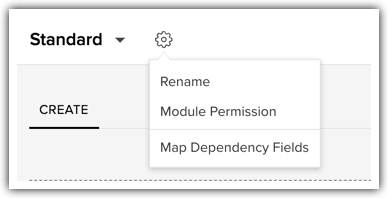
- Wählen Sie im Popup-Fenster Modulberechtigungen – [Modul] die Profile aus, die Zugriff auf das neue Modul haben sollen.
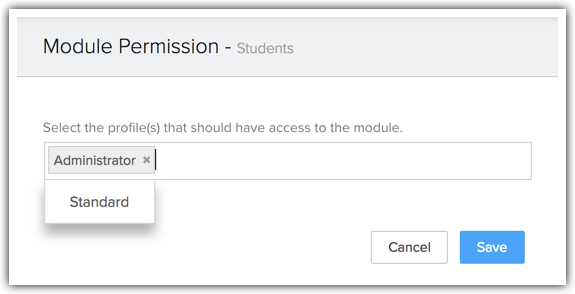
- Klicken Sie auf Speichern.
Sie können die Modulberechtigungen auch zu einem späteren Zeitpunkt bearbeiten.
- Klicken Sie auf das Symbol Abschnittseinstellungen und wählen Sie je nach Bedarf zwischen ein- oder zweispaltigen Layouts für den Abschnitt.
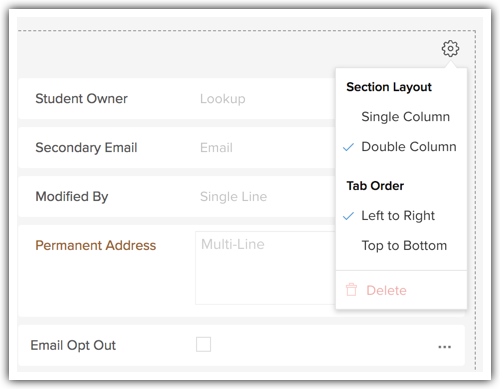
- Um Felder neu anzuordnen, klicken Sie einfach auf ein Feld und ziehen Sie es per Drag & Drop an die gewünschte Stelle. Um den Abschnitt neu anzuordnen, ziehen Sie ihn per Drag & Drop an seine neue Position.
- Klicken Sie auf der Seite der Layouterstellung auf den Link Vorschau.
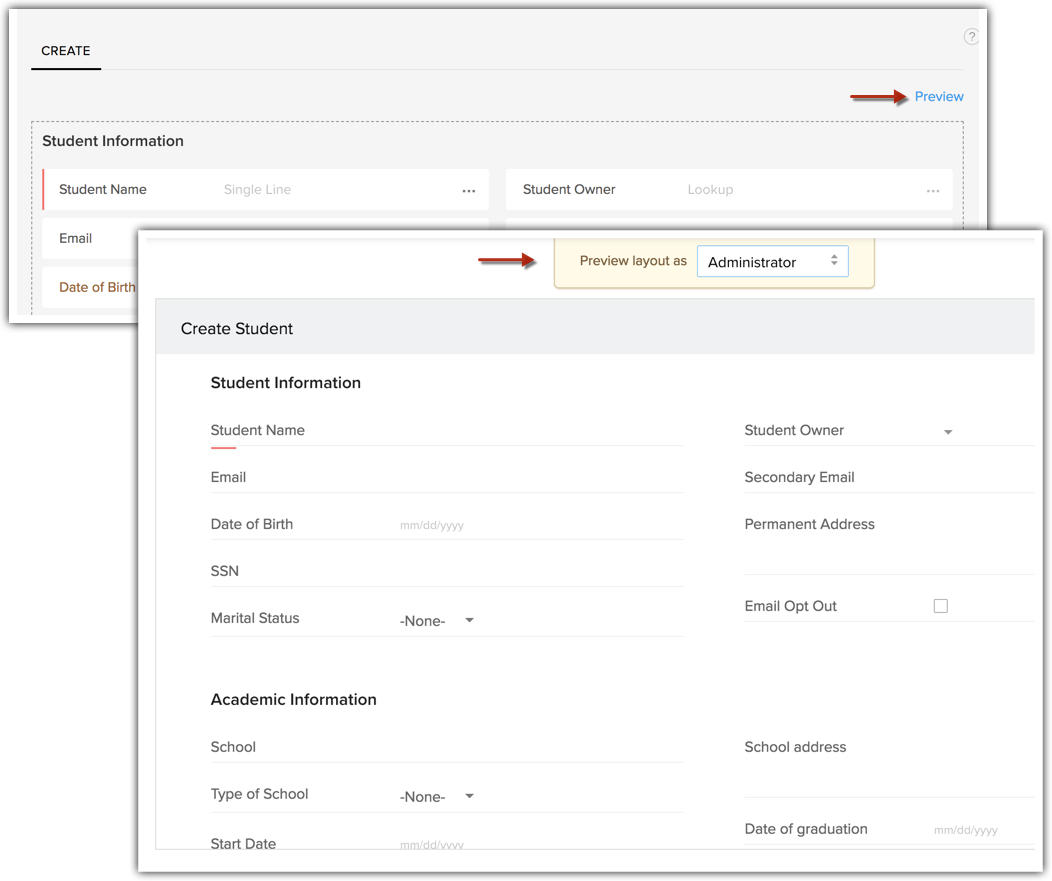
- Wählen Sie in dem erscheinenden Popup-Fenster das gewünschte Profil aus der Dropdown-Liste Layout-Vorschau anzeigen als.
Sie können sich ansehen, wie das Modul für Benutzer in dem von Ihnen gewählten Profil aussehen wird.
- Erstellen – Das Hinzufügen eines Ereignisses erfordert, dass Sie ein Formular ausfüllen. Das Formular listet einige Felder auf, die angepasst werden können. Sie können die Reihenfolge der Felder ändern, nicht benötigte Felder entfernen und auch als Pflichtfelder markieren.
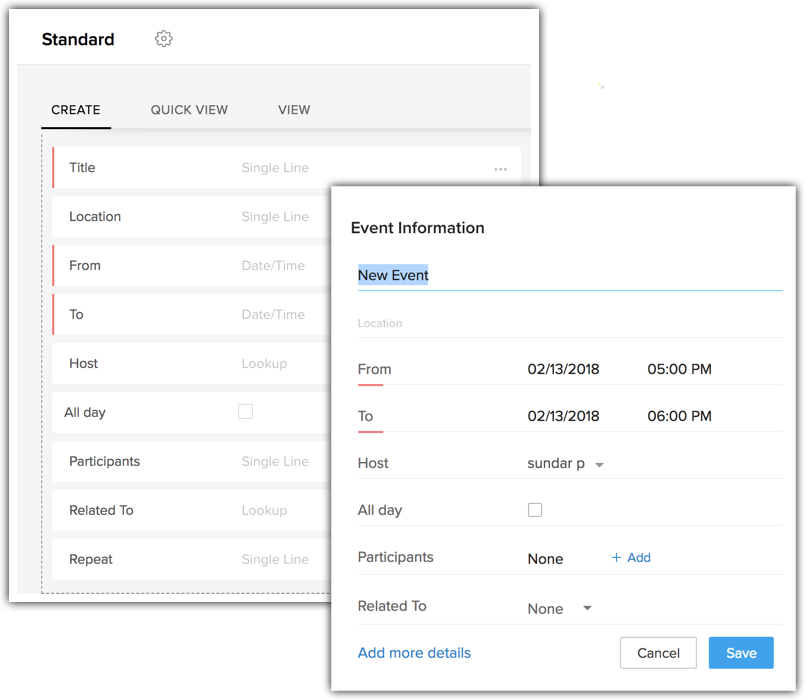
- Schnellansicht – Während Sie sich ein Ereignis in Ihrem Kalender ansehen, können Sie wählen, ob Sie nur einen kurzen Blick auf die wichtigsten Informationen zum Ereignis werfen möchten. Das kann hier in der Schnellansicht definiert werden.
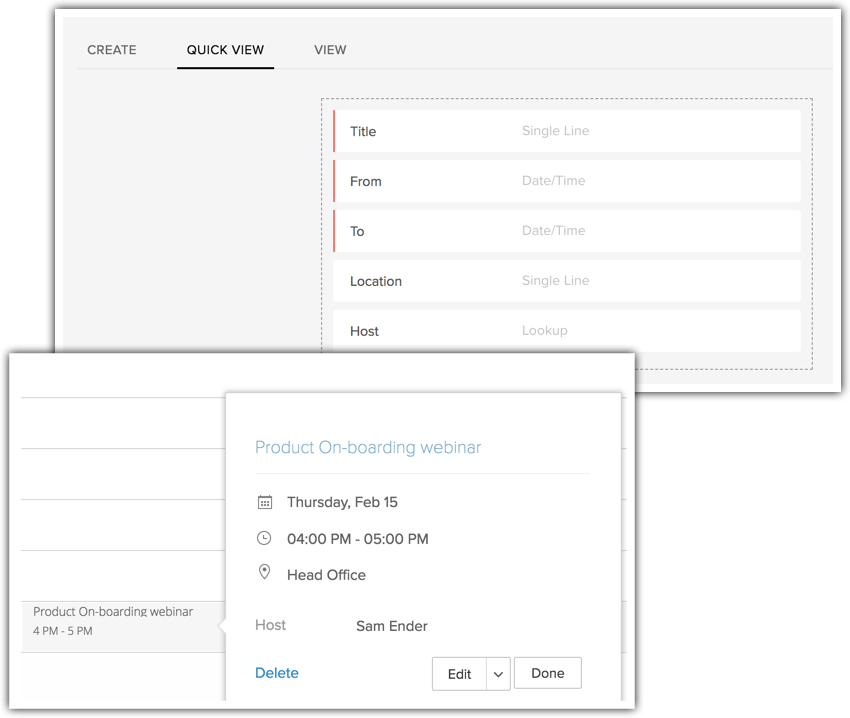
- Ansicht – Während Sie ein Ereignis auf der Registerkarte "Activities" anzeigen, können Sie die Felder neu anordnen und Abschnitte hinzufügen. Sie können auch die Felder auschecken, die für die Visitenkartenansicht verwendet werden.
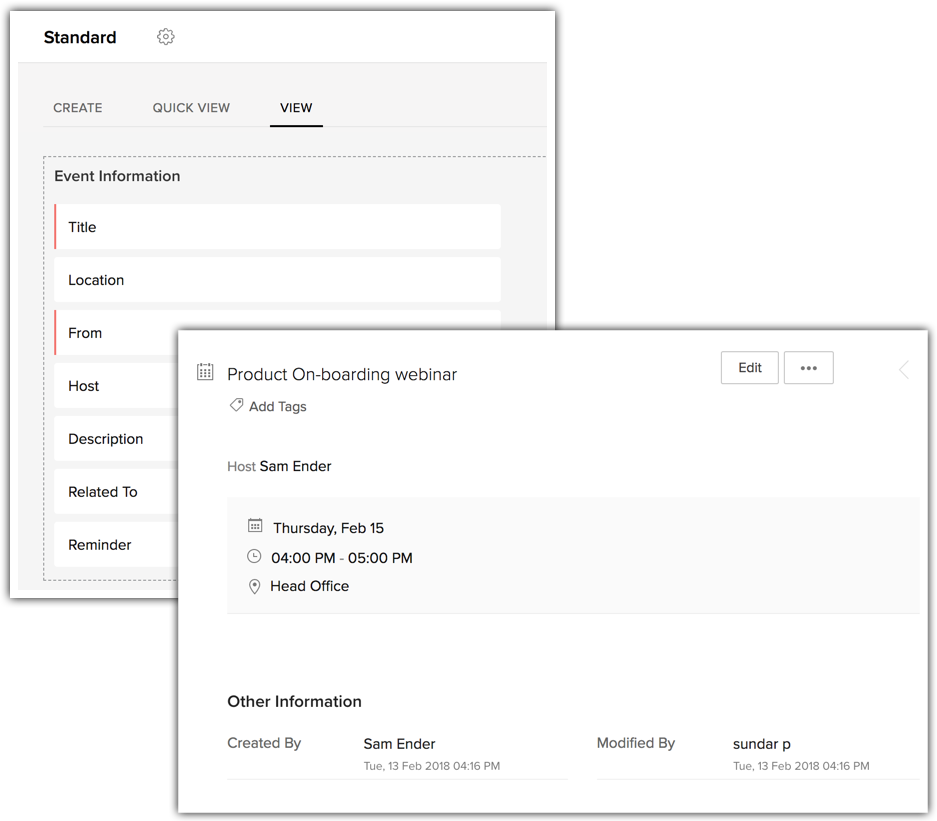
- Gehen Sie zu Setup > Anpassung > Module und Felder.
- Klicken Sie in der Liste der Module in der Registerkarte Module auf das gewünschte Modul.
Sie werden zur Seite Modul-Editor weitergeleitet, wo Sie die Modulelemente wie Felder und Abschnitte, Layout und Berechtigungen bearbeiten können.
- Gehen Sie zu Setup > Anpassung > Module und Felder.
- Zeigen Sie mit der Maus auf der Registerkarte Module auf das gewünschte Modul.
- Klicken Sie auf das Symbol Mehr und wählen Sie eine gewünschte Option aus der Auswahlliste.
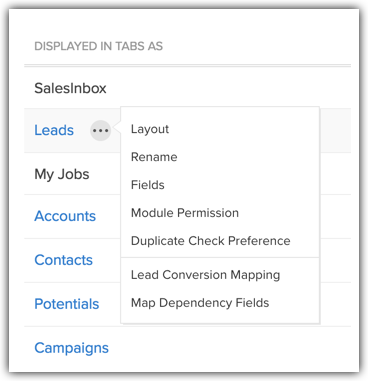
- Führen Sie bei Bedarf die entsprechende Aktion aus und speichern Sie die Aktion.
- Sie haben mit der Funktion Export ein Backup Ihrer Daten erstellt.
- Das Modul ist nicht mit anderen benutzerdefinierten oder Standardmodulen vergleichbar.
- Workflow-Regeln, die für das benutzerdefinierte Modul konfiguriert sind, werden gelöscht.
- Gehen Sie zu Setup > Anpassung > Module und Felder.
- Zeigen Sie mit der Maus auf der Registerkarte Module auf das gewünschte Modul.
- Klicken Sie auf das Symbol Mehr und wählen Sie Löschen aus der Dropdown-Liste.
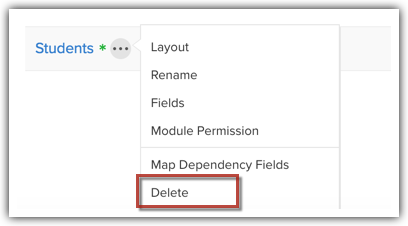
- Lesen Sie die Warnmeldung im Popup-Fenster. Wenn Sie fortfahren möchten, klicken Sie auf Ja, jetzt löschen, um die Aktion zu bestätigen.
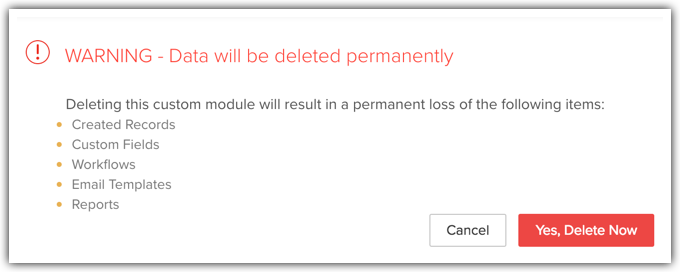
- Klicken Sie auf das Symbol Moduleinstellungen und wählen Sie Modulberechtigung aus dem Dropdown-Menü.